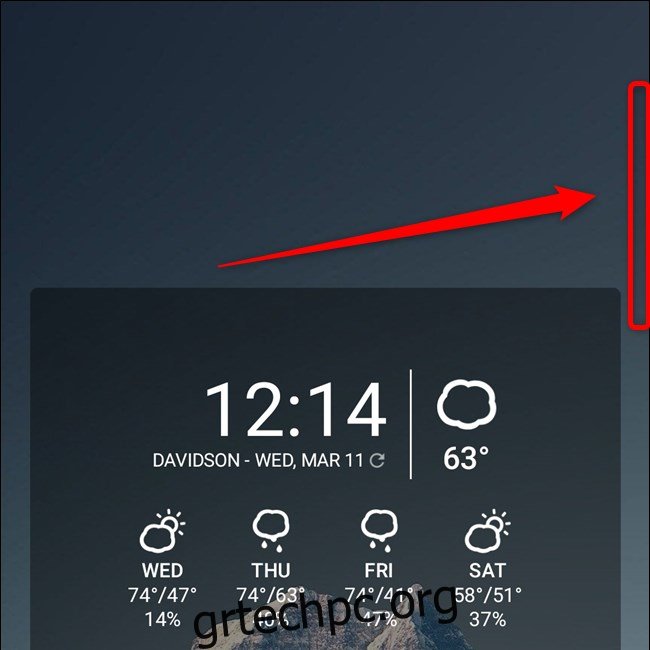Πάνελ άκρων στο Samsung Galaxy S20, S20+, και S20 Ultra προσφέρουν γρήγορη πρόσβαση σε εφαρμογές, ημερολόγια, εργαλεία όπως ο φακός και πολλά άλλα. Εάν δεν χρησιμοποιείτε τη δυνατότητα, η πάντα παρούσα επικάλυψη οθόνης μπορεί να είναι αρκετά ενοχλητική. Δείτε πώς μπορείτε να επεξεργαστείτε, να αναδιατάξετε, να προσθέσετε και να αφαιρέσετε τα Edge Panels.
Πίνακας περιεχομένων
Επεξεργαστείτε τα πάνελ Edge στο Samsung Galaxy S20
Το Galaxy S20 έρχεται με τις Εφαρμογές, το Smart Select και τα Tools Edge Panels είναι ενεργοποιημένα από προεπιλογή. Η προσαρμογή καθεμιάς από αυτές τις κάρτες και η αναδιάταξη της σειράς με την οποία εμφανίζονται μπορεί να γίνει απευθείας μέσω της επικάλυψης στην οθόνη.
Αρχικά, εντοπίστε το Edge Panel στην αρχική οθόνη της συσκευής σας. Δεν εμφανίζεται σε αυτό το στιγμιότυπο οθόνης, αλλά μπορεί να βρεθεί στη δεξιά άκρη της οθόνης, κάπως κοντά στην κορυφή του Galaxy S20. Σύρετε προς τα μέσα πάνω από το μικρογραφικό γραφικό.
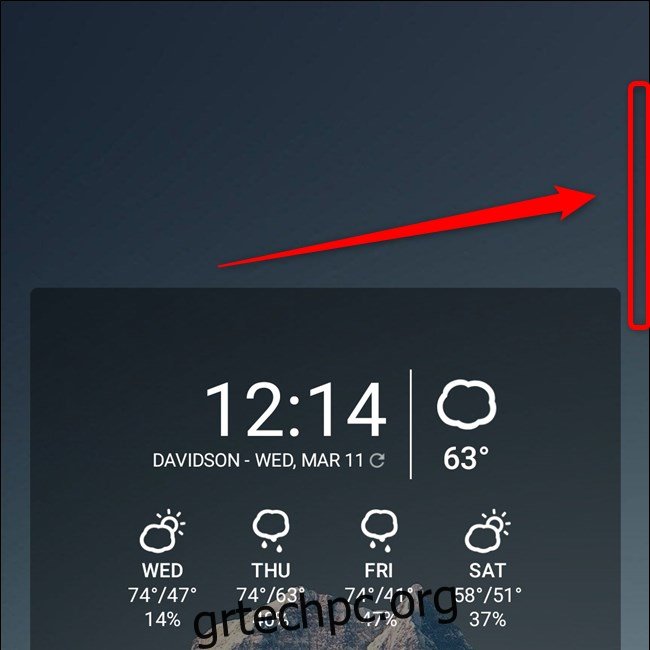
Από εδώ, μπορείτε να κάνετε σάρωση μεταξύ των πλαισίων Edge. Μπορείτε είτε να πατήσετε το κουμπί “Επεξεργασία” (1) κάτω από τη μεμονωμένη κάρτα για να την τροποποιήσετε ή να επιλέξετε το εικονίδιο με το γρανάζι για να μεταβείτε στο μενού Ρυθμίσεις της λειτουργίας.
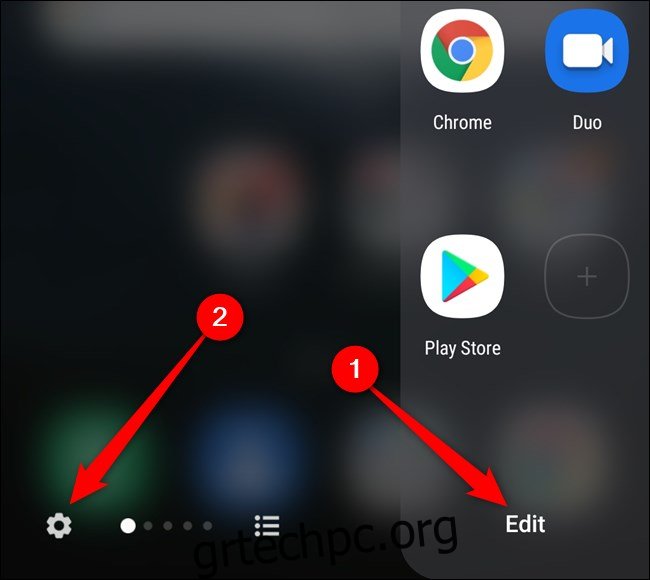
Τώρα, επιλέξτε το κουμπί «Επεξεργασία» (1) κάτω από οποιονδήποτε από τους διαθέσιμους πίνακες άκρων για να τροποποιήσετε κάθε κάρτα ξεχωριστά.
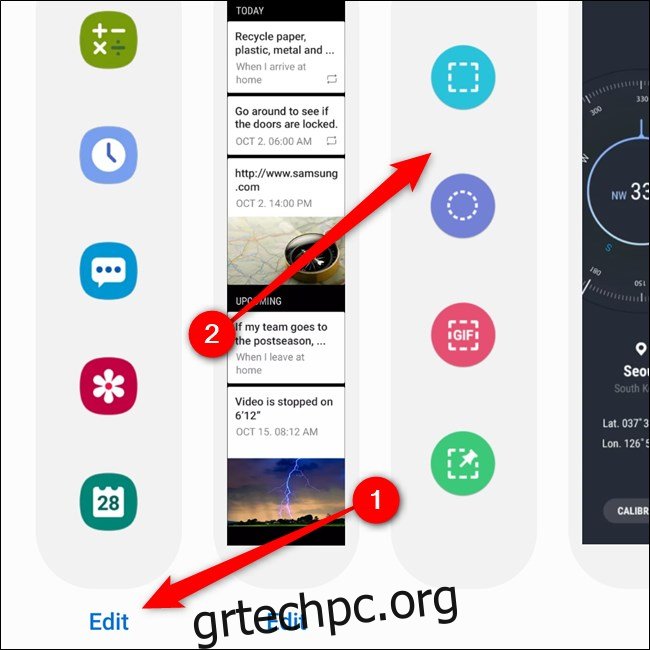
Η αναδιάταξη της σειράς των Edge Panels είναι τόσο εύκολη όσο το παρατεταμένο πάτημα σε οποιαδήποτε από τις κάρτες (2). Με αυτόν τον τρόπο θα μεταφερθείτε σε ένα νέο μενού “Αναδιάταξη”.
Από εδώ, σύρετε κάθε πίνακα από το εικονίδιο “” πάνω του. Πατήστε το κουμπί Πίσω ή Αρχική σελίδα για έξοδο από το μενού. Όλες οι αλλαγές θα αποθηκευτούν αυτόματα.
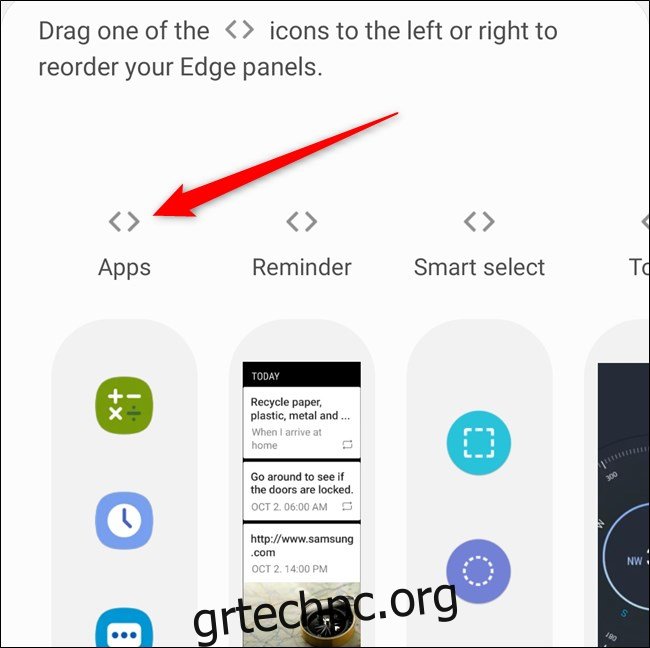
Απενεργοποιήστε τα πάνελ Edge στο Samsung Galaxy S20
Εάν απλώς δεν χρησιμοποιείτε το Edge Panel στο ακουστικό σας, αφαιρέστε το. Ο ευκολότερος τρόπος για να το κάνετε αυτό είναι να σύρετε προς τα μέσα στην επικάλυψη της οθόνης και να ανοίξετε τον πίνακα από την αρχική σας σελίδα.
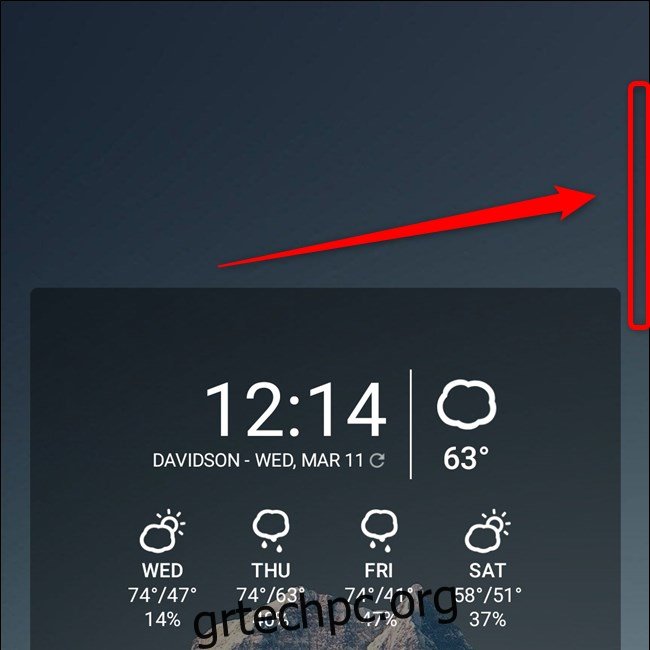
Στη συνέχεια, πατήστε στο εικονίδιο με το γρανάζι στην κάτω αριστερή γωνία.
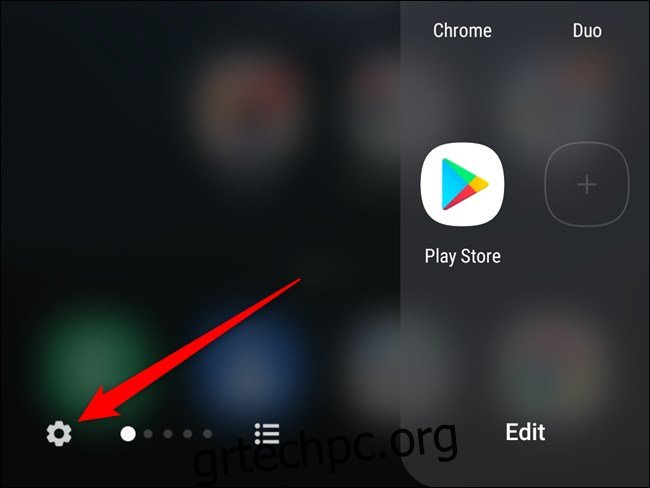
Τώρα βρίσκεστε στο μενού “Edge Panels”. Επιλέξτε την αντίστοιχη εναλλαγή για να απενεργοποιήσετε τη λειτουργία.
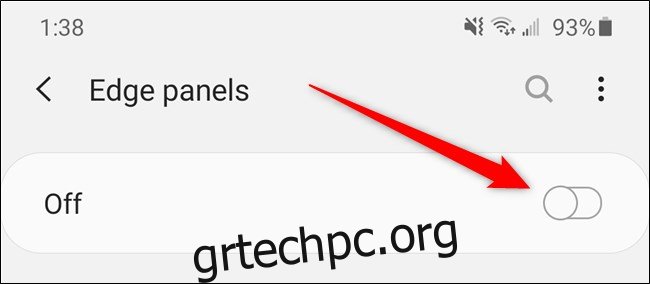
Εναλλακτικά, μπορείτε να απενεργοποιήσετε τα Edge Panels από το μενού Ρυθμίσεις του Galaxy S20. Ξεκινήστε κάνοντας σάρωση προς τα κάτω από το επάνω μέρος της οθόνης της συσκευής για να ανοίξετε το πλαίσιο ειδοποιήσεων. Ανοίξτε το μενού Ρυθμίσεις πατώντας στο εικονίδιο με το γρανάζι στην επάνω δεξιά γωνία δίπλα στο κουμπί λειτουργίας.
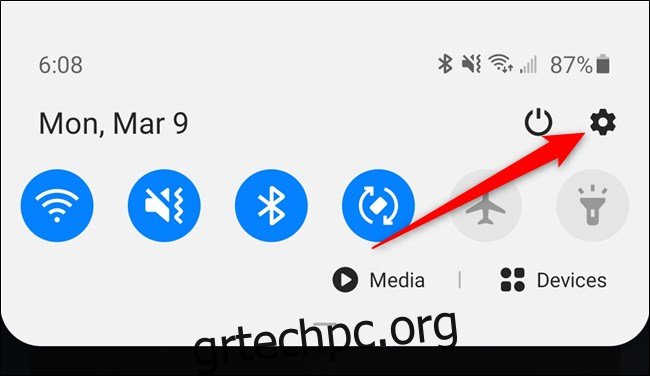
Κάντε κύλιση προς τα κάτω και επιλέξτε την επιλογή “Εμφάνιση”.
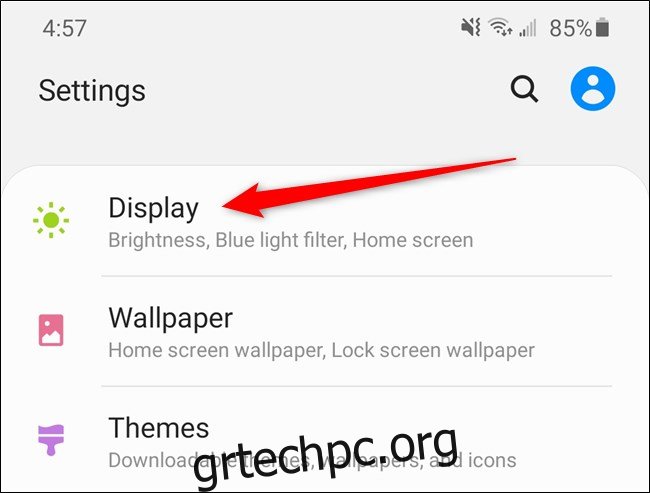
Εντοπίστε και πατήστε το κουμπί “Edge Screen” στο κάτω μέρος της λίστας.
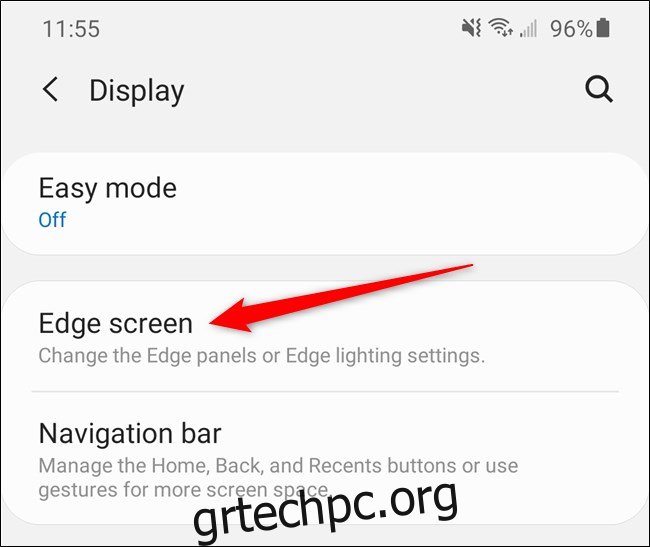
Τέλος, επιλέξτε την εναλλαγή δίπλα στο “Edge Panels”. Το εικονίδιο θα είναι γκριζαρισμένο όταν απενεργοποιηθεί.
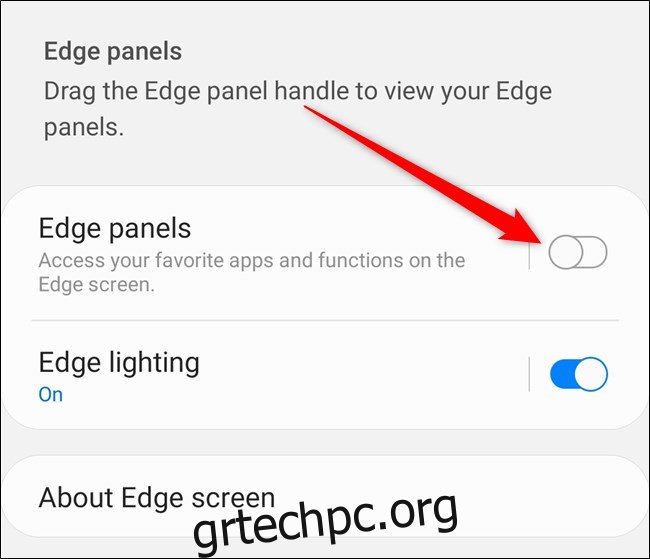
Προσθέστε πάνελ Edge στο Samsung Galaxy S20
Η εκ νέου ενεργοποίηση του Edge Panel ή η προσθήκη νέων καρτών στην επικάλυψη οθόνης γρήγορης πρόσβασης γίνεται εύκολα μέσω του μενού Ρυθμίσεις του Galaxy S20. Μεταβείτε εκεί κάνοντας σάρωση προς τα κάτω στην αρχική οθόνη του τηλεφώνου για να ανοίξετε το πλαίσιο ειδοποιήσεων. Από εκεί, πατήστε στο εικονίδιο Gear.
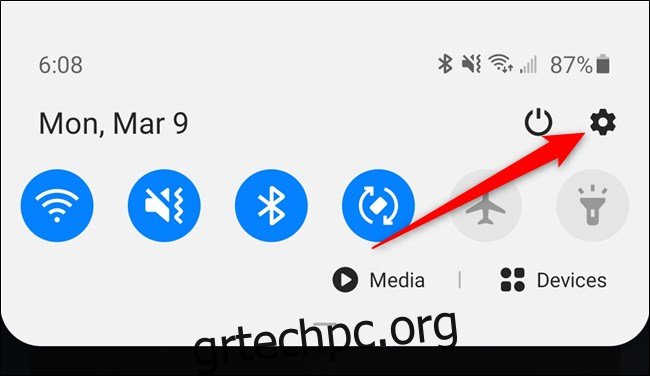
Εντοπίστε και επιλέξτε την επιλογή “Εμφάνιση”.
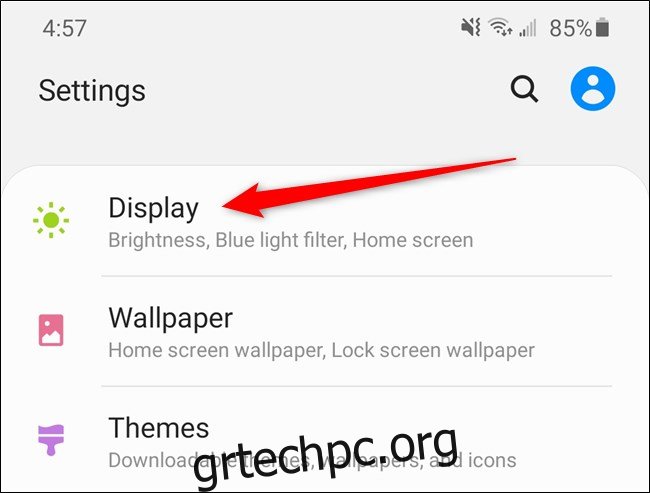
Κάντε κύλιση στο κάτω μέρος του μενού και πατήστε το κουμπί “Edge Screen”.
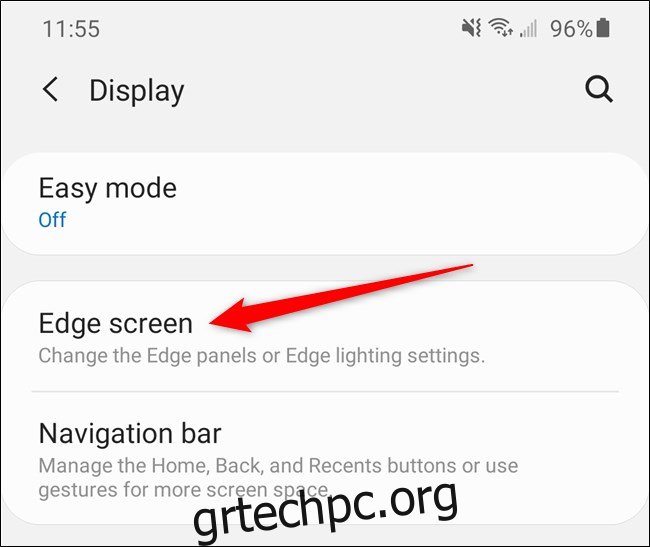
Επιλέξτε την επιλογή “Edge Panels” στην κορυφή της λίστας.
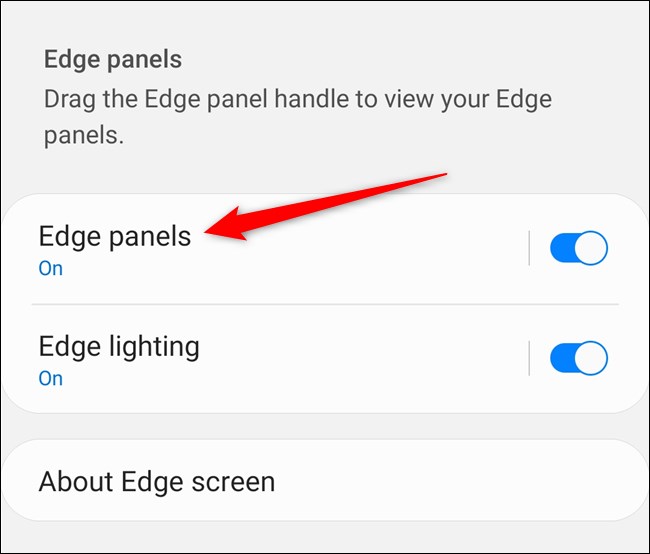
Τέλος, πατήστε στην εναλλαγή κοντά στην κορυφή του μενού. Με αυτόν τον τρόπο θα ενεργοποιηθεί η δυνατότητα Edge Panels στο ακουστικό σας.
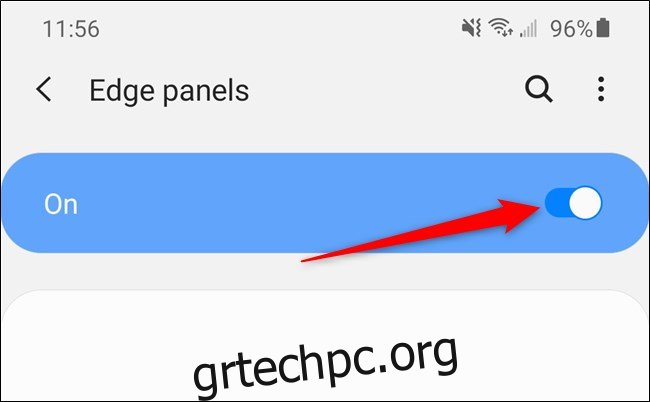
Για να προσθέσετε περισσότερα στοιχεία στο Edge Panel σας, επιλέξτε τον κύκλο πάνω από κάθε κάρτα. Το σημάδι επιλογής μέσα στον μπλε κύκλο υποδεικνύει ότι η επιλογή ήταν ενεργοποιημένη στο τηλέφωνο.
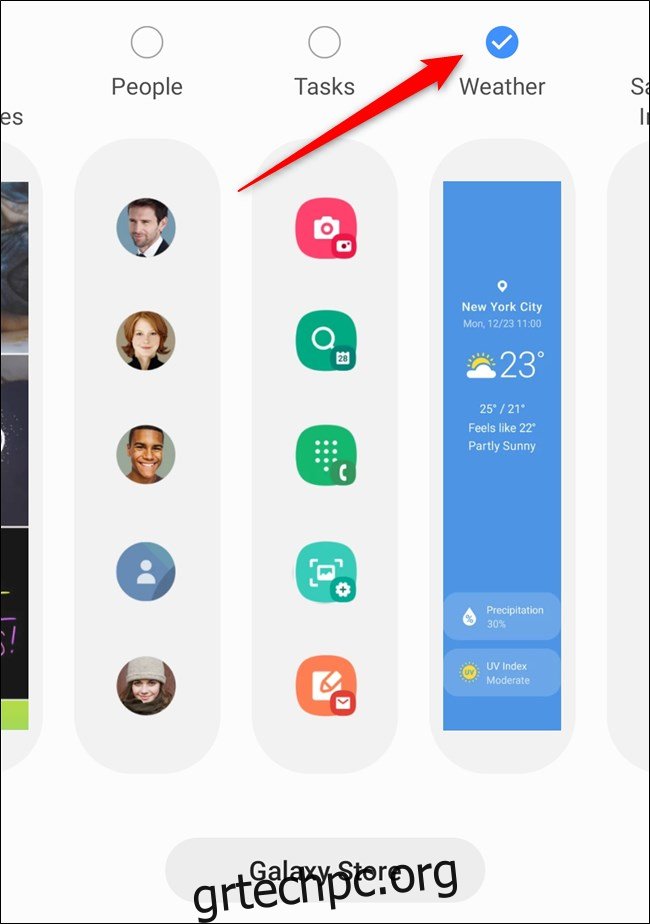
Ανοίξτε το «Galaxy Store» πατώντας το κουμπί που βρίσκεται στο κάτω μέρος της οθόνης για να διαβάσετε τα δωρεάν και επί πληρωμή Πίνακες Edge. Τα διαθέσιμα πρόσθετα περιλαμβάνουν Bixby, αριθμομηχανές, στοιχεία ελέγχου πολυμέσων και πολλά άλλα.